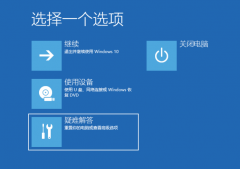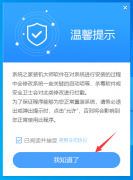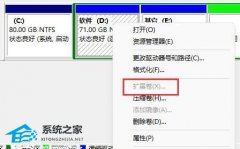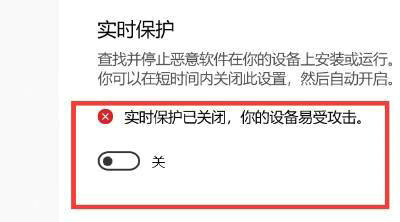Win10如何一键重装系统?系统之家装机大师一键重装Win10方法
时间:2023-03-24 来源:下载群
当我们的电脑使用时间久了难免会法伤各种各样的问题,比如磁盘空间满了、流畅度卡顿等等,很多小伙伴都不知道怎么解决,其实可以通过重装win10系统来解决,那么接下来一起看看使用系统之家装机大师一键重装Win10方法吧。
系统之家装机大师一键重装Win10方法
推荐下载
系统之家装机大师(http://www.xitongzhijia.net/soft/217381.html)
安装方法
1、首先,下载系统之家装机大师;下载完毕后,关闭所有的杀毒软件,然后打开软件,软件会进行提示,仔细阅读后,点击我知道了进入工具。

2、进入工具后,工具会自动检测当前电脑系统的相关信息,点击下一步。

3、进入界面后,用户可根据提示选择安装Windows10 64位系统。注意:灰色按钮代表当前硬件或分区格式不支持安装此系统。
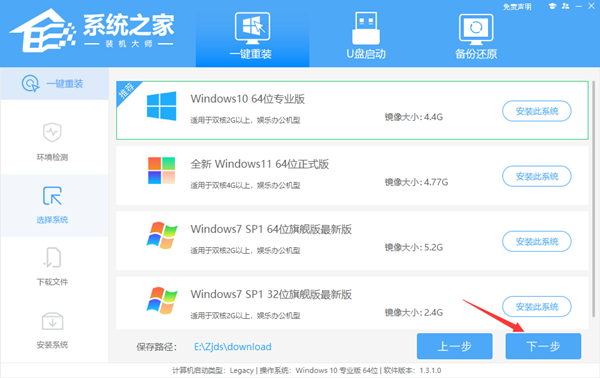
4、选择好系统后,等待PE数据和系统的下载。
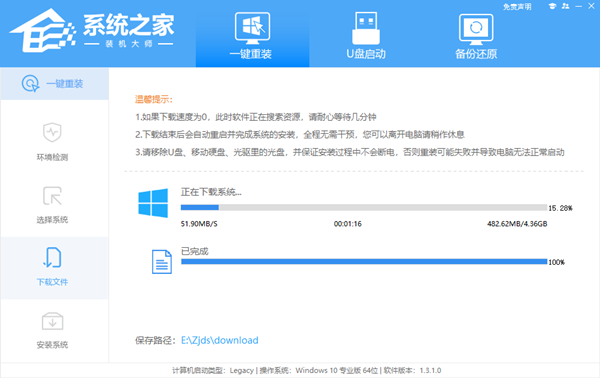
5、下载完成后,系统会自动重启系统。
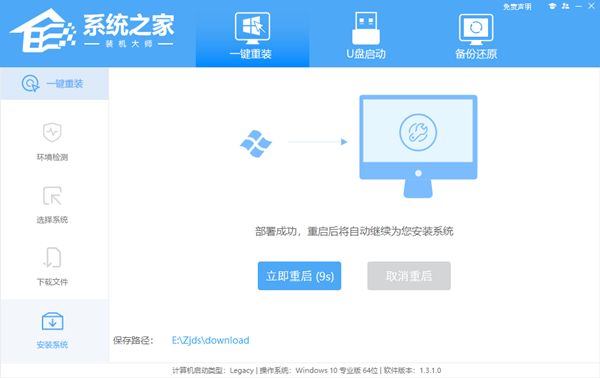
6、重启系统后,系统会默认进入PE环境,进入后,系统将会自动进行备份还原,等待完成。
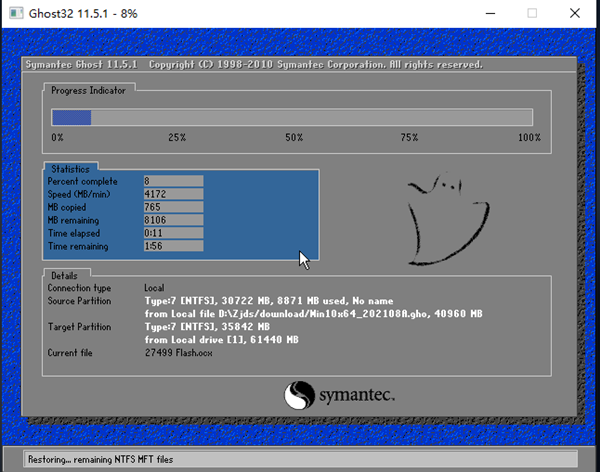
7、系统备份还原完成后,会开始系统自动安装,安装完成自动重启后即可进入系统。
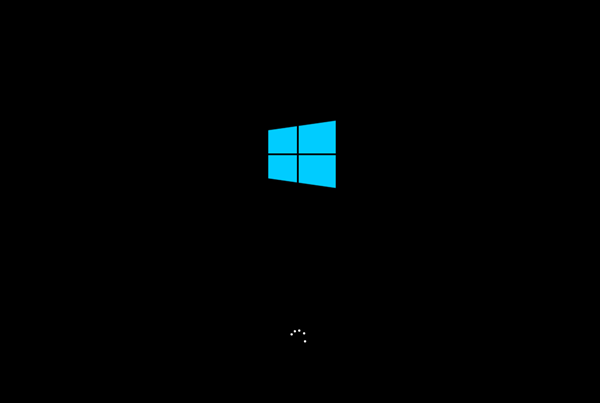
以上就是系统之家小编为你带来的关于“Win10如何一键重装系统?系统之家装机大师一键重装Win10方法”的全部内容了,希望可以解决你的问题,感谢您的阅读,更多精彩内容请关注系统之家官网。
相关信息
-
-
2023/03/24
Win10开机任务栏一直转圈怎么办?Win10开机任务栏一直转圈的解决方法 -
2023/03/24
Win10如何一键重装系统?系统之家装机大师一键重装Win10方法 -
2023/03/24
D盘无法扩展怎么办?D盘无法扩展的修复方法
-
-
有未分配的磁盘却不能扩展卷怎么办?有未分配的磁盘却不能扩展卷的解决方法
我们在使用电脑的时候难免会遇到磁盘不够的情况,这时候就会去进行扩展分区,而最近有小伙伴发现分区时明明有未分分配的磁盘却无法扩展卷,这种一般是设置错误所导致的,那么要如何...
2023/03/24
-
Win10自动删除恶意文件怎么关闭?阻止Win10自动删除危险文件的方法
相信很多小伙伴在使用电脑的时候都遇到过系统自动删除危险文件的情况,但是这里面难免会有误判的情况,很是麻烦,那么有没有方法可以关闭呢?针对这一问题,本篇带来了详细的解决方法...
2023/03/24
系统教程栏目
栏目热门教程
- 1 Win10云下载和本地重新安装哪个好 有什么区别
- 2 Win10 KB5000808更新更新完之后电脑打印机打印时出现蓝屏错误代码怎么办?
- 3 Win10你的组织已关闭自动更新问题怎么解决?
- 4 Win10怎么删除正在运行的程序?Win10彻底删除正在使用文件
- 5 Win10 Xbox录屏功能录制没声音怎么办?Win10 Xbox录屏功能录制没声音解决办法
- 6 Win10系统电脑桌面图标有蓝底怎么去除?
- 7 Win10全屏截图怎么自动保存为图片文件?Win10截屏图片保存在哪?
- 8 Win10 20H2系统如何查看系统属性?
- 9 Win10重装系统其他盘的东西还在吗?
- 10 Win10升级后电脑中多出OEM分区怎么解决?
人气教程排行
- 1 Win10云下载和本地重新安装哪个好 有什么区别
- 2 百度网盘下载失败错误代码1252017怎么办?
- 3 剪映Windows专业电脑版目前支持什么格式的视频导入?
- 4 剪映Windows电脑版打开或者新建草稿就闪退怎么办?
- 5 轻颜相机模糊怎么办?一招教你提升轻颜相机图片清晰度!
- 6 腾讯会议在线时长怎么看?腾讯会议参会时长设置方法
- 7 QQ浏览器打开网页无法安全连接到此页面怎么解决?
- 8 Win10 KB5000808更新更新完之后电脑打印机打印时出现蓝屏错误代码怎么办?
- 9 Office2019和Office2016哪个好用?Office2019和Office2016区别详解
- 10 迅雷下载一直显示连接资源中怎么解决?
站长推荐
热门系统下载
- 1 番茄花园 GHOST WIN10 X64 完美体验版 V2020.04(64位)
- 2 雨林木风 GHOST WIN7 SP1 X64 极速体验版 V2018.08(64位)
- 3 深度技术 Ghost Win10 32位 专业稳定版 V2022.01
- 4 番茄花园 GHOST XP SP3 极速装机版 V2013.12
- 5 技术员联盟 GHOST WIN7 SP1 X64 免激活旗舰版 V2019.07 (64位)
- 6 深度技术 Ghost XP SP3 极速纯净版 v2011.12
- 7 老机有福 Ghost XP SP3 终极优化版 2011.07【老爷机专用系统】
- 8 深度技术 Ghost Win7 32位 最新旗舰版 V2022.02
- 9 深度技术 Ghost Win7 32位 经典旗舰版 V2022.03
- 10 电脑公司 GHOST WIN7 SP1 X64 极速体验版 V2017.12(64位)